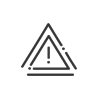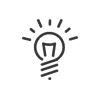Éditions publipostées
Les éditions publipostées sont accessibles à partir du menu Administration du personnel > Exploiter > Imprimer / Exporter > Éditions publipostées.
Éditions publipostées
La page d'accueil comporte deux écrans :
| Sélection de l'édition pour le choix de l’édition à réaliser : |
oAvant de pouvoir les lancer, elles doivent être configurer dans la partie Paramétrer. |
|
Habilitation (en option) L'édition publipostée étant liée à une période d’habilitation, celle-ci sera lancée depuis Gérer > Habilitations . |
oL’onglet Date pour le choix de la période/exercice, de la date de début/de fin. oL’onglet Salariés pour le choix du ou des salariés. oL'onglet Format et diffusion afin de sélectionner le format de sortie (PDF ou Format du document modèle) et les façons de l'envoi (envoi d'un e-mail, dans une fiche salarié, en signature). |
Lancer une édition
1.Sélectionner l'édition dans la colonne de gauche.
2.Indiquer si nécessaire les Dates pour lesquelles vous souhaitez sortir les informations. En cochant la case Filtrer les données dans les tableaux d'historiques, il sera possible de récupérer les données comprises entre ces deux dates.
3.Sélectionner les salariés pour lesquels vous souhaitez sortir les informations, soit via l'onglet Salariés, soit en sélectionnant les personnes dans la liste des salariés en bas d'écran.
4.Dans l'onglet Format et diffusion en page, sélectionner le type de l'édition :
a.Édition collective :
▪Renseigner les adresses e-mails des destinataires externes.
▪Sélectionner les salariés destinataires dans la liste ; c'est l'adresse e-mail professionnelle qui sera prise en compte.
▪Ajuster le contenu de l'e-mail en cliquant sur ![]() .
.
b.Édition individuelle :
▪Cocher Envoyer le document par mail pour diffuser l'édition aux salariés destinataires dans la liste ; choix entre l'adresse e-mail professionnelle, personnelle ou les deux.
▪Cocher Envoyer le document dans la fiche des salariés sélectionner pour sélectionner l'endroit de la fiche salarié où vous souhaiter stocker le document.
▪Cocher Demander la signature des éditions (Fonctionnalité liée à une option commerciale) et sélectionner le modèle de signature pour préparer l'envoi.
|
Tant qu'il n'y a pas de modèle de signature Publipostage, le champ reste grisé. |
5.Générer permet de générer le document au format choisi et de le visualiser.
6.Envoyer permet d'envoyer les e-mails et permet en cas d'édition individuelle, d'envoyer le document dans la fiche du salarié.
Voir aussi :